تله متری Office 365 را با استفاده از رجیستری و خط مشی گروه محدود کنید
اکثر برنامه ها از تله متری(Telemetry) برای جمع آوری اطلاعاتی استفاده می کنند که می تواند به بهبود محصول کمک کند. در حالی که ویندوز دارای تنظیمات زیر تشخیص و بازخورد است، مایکروسافت آفیس(Microsoft Office) یک بخش اختصاصی برای چنین مواردی ندارد.
طبق یک مطالعه اخیر، مایکروسافت(Microsoft) تنظیمات حریم خصوصی را برای Office ارائه می دهد که یکی از آنها به کاربران امکان می دهد نوع را پیکربندی کنند، اما آنها از طریق تنظیمات Registry یا Group Policy هستند. این پست تمام این جزئیات را به اشتراک می گذارد. اگر می خواهید تله متری (Telemetry)Office 365 را محدود کنید، می توانید این کار را انجام دهید.
(Limit Office 365) تله متری (Telemetry)Office 365 را با استفاده از Registry یا Group Policy محدود کنید(Group Policy)
الکساندر(Aleksandar) یک کلید رجیستری غیرمستند کشف کرد که می تواند تله متری office 365 را غیرفعال یا محدود کند. او آن را در گزارش منتشر شده توسط BSI آلمان، که تأثیر تنظیمات حریم خصوصی آفیس(Office) را تجزیه و تحلیل می کرد ، یافت. این سند همچنین در مورد یک Group Policy صحبت می کند که می تواند آن را پیکربندی کند. در مورد هر دوی آنها صحبت خواهیم کرد.
کلید رجیستری(Registry Key) برای محدود کردن تله متری Office 365(Limit Office 365)
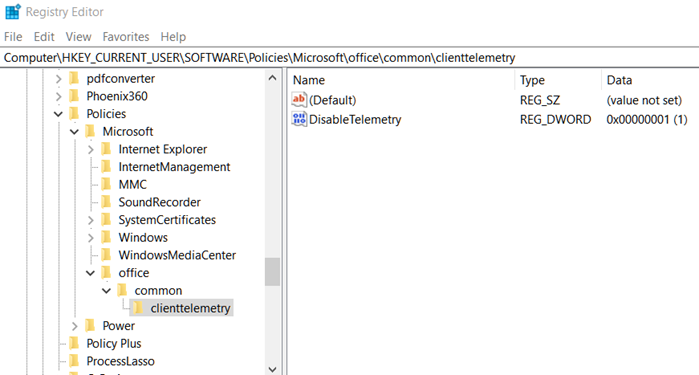
ویرایشگر رجیستری(Registry Editor) را با استفاده از Win + R باز کنید و سپس regedit را تایپ کنید و سپس کلید Enter را فشار دهید.(Enter)
پس از تأیید درخواست UAC ، به مسیر زیر بروید:
HKEY_CURRENT_USER\Software\Policies\Microsoft\office\common\clienttelemetry
اگر کلید را نمی بینید، می توانید آنها را ایجاد کنید:
- پوشه Microsoft(Microsoft) را انتخاب کنید و سپس روی >Create new Key with name office کلیک راست کنید(office)
- در زیر Office ، کلید دیگری با نام مشترک ایجاد کنید.(common.)
- در نهایت، در قسمت مشترک، کلید دیگری با نام clienttelementry ایجاد کنید(clienttelementry)
(Right-click)روی clienttelemetry کلیک راست کرده و New > Dword (32-bit) Value را انتخاب کنید.
نام آن را DisableTelemetry بگذارید.
مقدار آن را برای غیرفعال کردن(Set) 1 و برای فعال کردن Office 365 Telemetry 0 قرار دهید
خط مشی گروهی(Group Policy) برای محدود کردن(Limit) تله متری office 365
در حالی که به طور مستقیم در دسترس نیست، مایکروسافت(Microsoft) باید برای سازمان ها و افراد مستقر شود. پس از استقرار، در مسیر خط مشی در دسترس خواهد بود:
User Configuration\Administrative\Templates\Microsoft Office 2016\Privacy\Trust Center
سطح دادههای تشخیصی نرمافزار کلاینت ارسال شده توسط Office به Microsoft را پیکربندی کنید .
- مورد نیاز: این سطح (Required:)آفیس(Office) را پیکربندی میکند تا حداقل دادههای مورد نیاز برای ایمن نگهداشتن آفیس ، بهروز نگهداشتن آفیس و عملکرد مطابق انتظار بر روی دستگاهی که نصب شده است را به (Office)مایکروسافت ارسال کند.(Microsoft)
- اختیاری: این سطح (Optional:)Office را برای ارسال دادههای اضافی به مایکروسافت(Microsoft) پیکربندی میکند که به
بهبود محصول کمک میکند و اطلاعات پیشرفتهتری را برای کمک به شناسایی، تشخیص و اصلاح مشکلات ارائه میدهد. - هیچکدام: این سطح (Neither:)Office را به گونه ای پیکربندی می کند که هیچ داده عیب یابی در مورد نرم افزار سرویس گیرنده آفیس(Office) در حال اجرا
در دستگاه کاربر به مایکروسافت(Microsoft) ارسال نشود .
شما باید ویرایشگر Group Policy را باز کنید و سپس تغییرات را بر اساس آن پیکربندی کنید.
اکنون که کشف شده است، مطمئن هستم که این تنظیمات برای همه در قالب UI یا مستقیماً در خط مشی گروه(Group Policy) ارائه می شود. در حال حاضر، چنین تنظیماتی در برنامه آفیس(Office) در بخش گزینه ها وجود ندارد. Windows Diagnostic همچنین چیزی ندارد که بتواند به داده های عیب یابی Office کمک کند .
Related posts
Prevent installation از Programs از Media Source قابل جابجایی Programs
چگونه Picture Password Sign-In option را در Windows 10 غیرفعال کنیم
غیر فعال کردن Delivery Optimization از طریق Group Policy or Registry Editor
غیر فعال کردن Developer Tools در Edge با استفاده از Registry or Group Policy
غیر فعال کردن: شما برنامه های جدیدی دارید که می توانند این نوع فایل را باز کنند
فعال کردن و یا غیر فعال کردن دسترسی به Firefox Add-ons Manager با استفاده از Group Policy
چگونه Import or Export Group Policy settings در Windows 10
چگونه برای ردیابی User Activity در WorkGroup Mode در Windows 11/10
فعال کردن، غیر فعال کردن Autocorrect and Highlight Misspelled Words - ویندوز 10
سیاست های امنیتی قرار است برای نشان دادن اطلاعات در مورد آخرین تعاملی ورود به سیستم
چگونه برای نقشه برداری Network Drive با استفاده از Group Policy در Windows 10
نحوه اعمال Layered Group Policy در Windows 11/10
خطا هنگام باز کردن Group Policy Editor محلی در Windows 10
چگونه برای بررسی Group Policy اعمال شده بر روی یک کامپیوتر Windows 10
چگونه برای اضافه کردن Group Policy Editor به Windows 10 Home Edition
پردازش Group Policy به دلیل کمبود network connectivity شکست خورد
Limit Reservable Bandwidth Setting در Windows 10
تغییر Delivery Optimization Cache Drive برای Windows Updates
چگونه Individual Users or Computers را از Group Policy Object حذف کنیم
روشن یا Off Password Monitor در Edge با استفاده از Registry or Group Policy
